IIS が ポート 80 で実行中であることを確認します。ポート 80 で実行されていない場合、IIS の TCP ポート番号を 80 に設定します。
Windows Server 2008 または Windows 7
- Windows の[コントロール パネル]を開き、[システムとメンテナンス]をダブルクリックします。

- [管理ツール]をダブルクリックします。

- [管理ツール]で、[インターネット インフォメーション サービス]をダブルクリックします。
- [インターネット インフォメーション サービス]ダイアログ ボックスで、ローカル コンピュータ名 ► [サイト]を展開し、[既定の Web サイト]を右クリックして、[バインドの編集]をクリックします。
- http 設定を選択して、[編集]をクリックします。

- ポート番号を 80 に変更して、[OK]をクリックします。
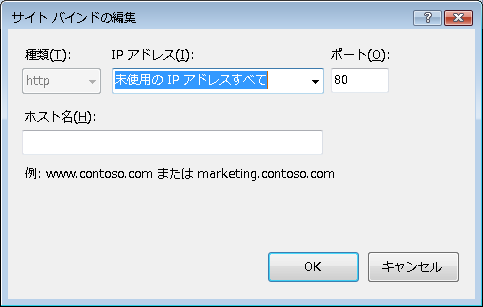
注: Windows Server 2003 および 2008 では、Vault サーバをインストールして別のポートを使用するように設定できます。
Windows Server 2003
- Windows の[コントロール パネル]を開き、[管理ツール]
 をダブルクリックします。
をダブルクリックします。 - [管理ツール]で、[インターネット インフォメーション サービス]をダブルクリックします。
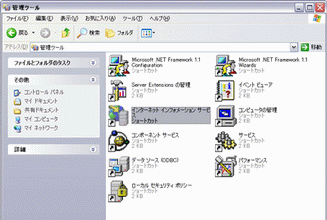
- [インターネット インフォメーション サービス]ダイアログ ボックスで、ローカル コンピュータ名 ► [Web サイト]の順に展開します。
- [既定の Web サイト]を右クリックし、[プロパティ]を選択します。

- [既定の Web サイトのプロパティ]ダイアログ ボックスで、[Web サイト]タブをクリックします。
- [TCP ポート]フィールドで、ポート番号が 80 であることを確認します。注: SSL を使用している場合には、既定のポートは 443 です。
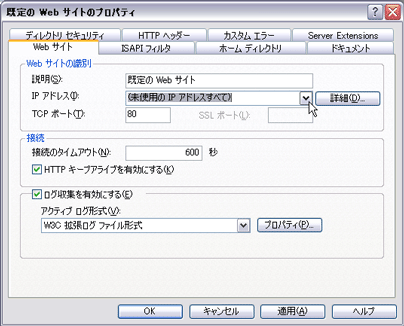
- [OK]をクリックします。
Windows XP
- Windows の[コントロール パネル]を開き、[管理ツール]
 をダブルクリックします。
をダブルクリックします。 - [管理ツール]で、[インターネット インフォメーション サービス]をダブルクリックします。
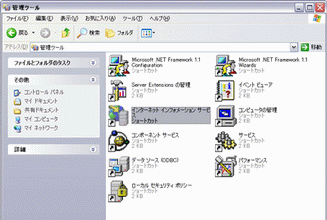
- [インターネット インフォメーション サービス]ダイアログ ボックスで、ローカル コンピュータ名 ► [Web サイト]の順に展開します。
- [既定の Web サイト]を右クリックし、[プロパティ]を選択します。

- [既定の Web サイトのプロパティ]ダイアログ ボックスで、[Web サイト]タブをクリックします。
- [TCP ポート]フィールドで、ポート番号が 80 であることを確認します。注: SSL を使用している場合には、既定のポートは 443 です。
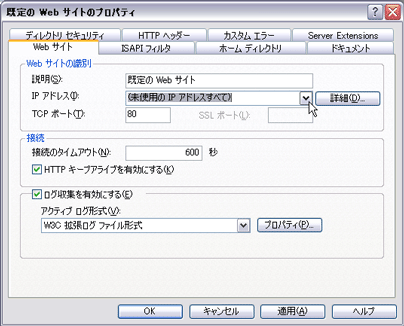
- [OK]をクリックします。
注: Vault 2012 および Vault 2013 のみです。